Microsoft OneNote 용 캔버스 [groovyReview]

지난 몇 주 동안 저는 OfficeLabs의 Canvas for OneNote라는 새로운 도구를 사용해 왔습니다. 인생의 주요 목적은 Microsoft OneNote 노트북을 시각적으로 관리 할 수 있도록하는 것입니다.
groovyReader Stew 업데이트는의견 – Microsoft OneNote에는 Windows Vista와 Office 2007이 모두 필요합니다. XP 사용자는 죄송합니다. 또한 Windows 7을 실행하려고 시도했지만 테스트하지는 않았습니다.
에디터 업데이트 – Officelab이 종료되었으며 더 이상 OneNote 용 Canvas와 같은 앱을 빌드하거나 지원하지 않습니다. 더 이상 작동하지 않으므로이 기사에서 모든 링크가 제거되었습니다.
이 앱을 사용하려면 OneNote 페이지 용 캔버스에서 앱 복사본을 가져올 수 있습니다. “TRY IT”를 클릭하여 다운로드하십시오.
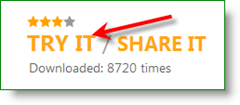
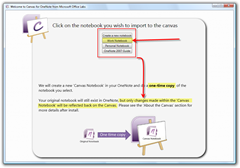
다운로드를 시작하고설치 관리자에서 OneNote 파일에서 노트북을 선택하라는 메시지가 표시됩니다. "1 회 복사"가 완료되면 다음에 OneNote를 열면 "노트북 표시 줄"에 새 전자 필기장이 나타납니다.
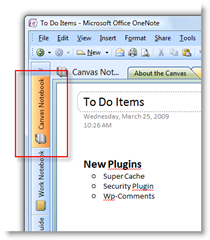
또한 Canvas에서 만든 새 페이지는 다음과 같이 레이블이 지정된 새 탭에 저장됩니다.
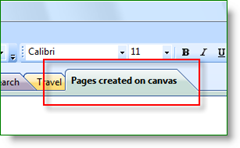
다른 참고 사항 :
- OneNote 용 전자 필기장을 캔버스에 처음 복사하는 것은 "복사 전용"입니다. 원본 노트는 영향을 받거나 변경되지 않습니다
- Canvas에서 OneNote 용 새 OneNote 페이지를 보려면 Canvas 내에서 페이지를 만들어야합니다
- OneNote에서 페이지 / 메모를 변경하면OneNote 용 Canvas 내에서 페이지를 연 후에 만 렌더링됩니다. 다시 말해, 전자 필기장을 둘러보고 노트를 볼 때 실제로 페이지 / 노트를 두 번 클릭 할 때까지 OneNote에서 변경 한 내용이 렌더링되지 않습니다. 이때 OneNote에서 업데이트 한 내용이 만들어집니다.
- OneNote 용 Canvas 내에서 만든 컨테이너는 OneNote 내에서 어떤 식 으로든 표시되지 않으므로 나중에 OneNote 만 사용하여 다시 돌아 가려는 경우 새 페이지를 구성 할 수 없습니다.
대체로 매우 시원하지만 아무것도 보지 못합니다.아이 캔디 효과 이외의 응용 프로그램에 유효합니다. 일반적인 OneNote 인터페이스 대신 개인적으로 사용한다고 말할 수는 없습니다. OneNote IE에서 좋아했던 기능을 제거합니다. 다양한 노트와 탭을 구성하고 검색을 사용하여 빠르게 이동하고 암호를 사용하여 다양한 영역을 잠그는 등…










코멘트를 남겨주세요